魯大師是一款個人電腦系統工具,支持win2000以上的所有windows系統版本,它是首款檢查并嘗試修復硬件的軟件,它能輕松辨別電腦硬件真偽,測試電腦配置,測試電腦溫度保護電腦穩定運行,清查電腦病毒隱患,優化清理系統,提升電腦運行速度。魯大師提供的功能可以很好的幫助你對自己的電腦進行檢查和優化,讓你有更好的電腦使用體驗。
軟件介紹
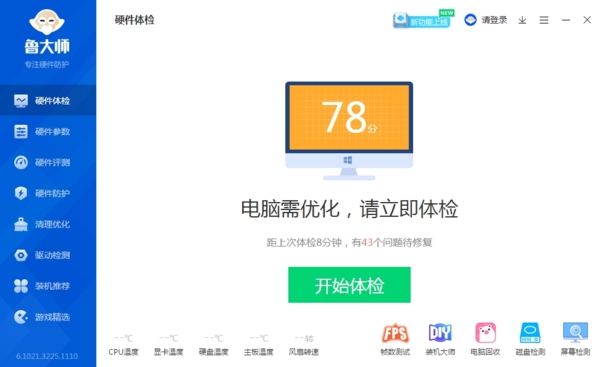
魯大師擁有專業而易用的硬件檢測,不僅超級準確,而且向你提供中文廠商信息,讓你的電腦配置一目了然,拒絕奸商蒙蔽。魯大師適合于各種品牌臺式機、筆記本電腦、DIY兼容機,實時的關鍵性部件的監控預警,全面的電腦硬件信息,有效預防硬件故障,讓您的電腦免受困擾。魯大師幫你快速升級補丁,安全修復漏洞,遠離黑屏困擾。更有硬件溫度監測等帶給你更穩定的電腦應用體驗。
功能說明
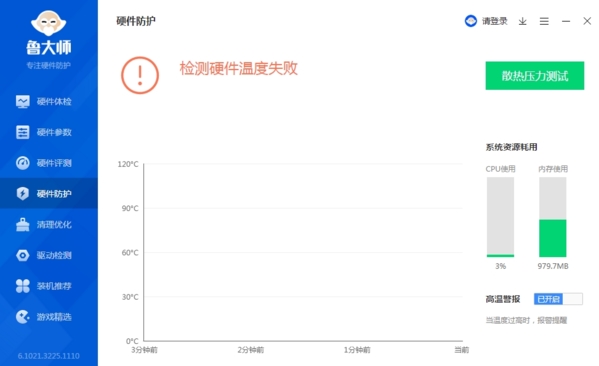
一、 硬件檢測:
在硬件概覽,魯大師顯示您的計算機的硬件配置的簡潔報告,報告包含以下內容:
計算機生產廠商(品牌機)
操作系統
硬件檢測
硬件檢測
處理器型號
主板型號
芯片組
內存品牌及容量
主硬盤品牌及型號
顯卡品牌及顯存容量
顯示器品牌及尺寸
聲卡型號
網卡型號
檢測到的電腦硬件品牌,其品牌或廠商圖標會顯示在頁面左下方,點擊這些廠商圖標可以訪問這些廠商的官方網站。
二、 溫度管理:
在溫度管理內,魯大師顯示計算機各類硬件溫度的變化曲線圖表。溫度管理包含以下內容(視當前系統的傳感器而定):
CPU溫度
溫度檢測
溫度檢測
顯卡溫度(GPU溫度)
主硬盤溫度
主板溫度
內存溫度
勾選設備圖標左上方的選擇框可以在曲線圖表中顯示該設備的溫度,溫度曲線與該設備圖標中心區域顏色一致。
點擊右側快捷操作中的“保存監測結果”可以將監測結果保存到文件。小提示:你可以在運行溫度監測時,最小化魯大師,然后運行3D游戲,待游戲結束后,觀察硬件溫度的變化。
三、 性能測試:
1.電腦綜合性能評分:
魯大師電腦綜合性能評分是通過模擬電腦計算獲得的CPU速度測評分數和模擬3D游戲場景獲得的游戲性能測評分數綜合計算所得。該分數能表示您的電腦的綜合性能。測試完畢后會輸出測試結果和建議。
電腦綜合性能評分支持Windows 2000/XP/Vista/2003/2008/7/8/10
完成測試后您可以通過點擊“電腦整體性能怎么樣?查看自己在性能排行榜中的位置”來查看您使用的電腦在魯大師電腦整體性能排行榜中的排名情況。
備注:測試時請關閉其他正在運行的程序以避免影響測試結果。
2.處理器(CPU)速度測試:
通過魯大師提供的電腦性能評估算法,對用戶電腦的處理器(CPU),以及處理器(CPU)同內存、主板之間的配合性能進行評估。
完成測試后您可以通過點擊“處理器速度怎么樣?查看自己在速度排行榜中的位置”來查看您的處理器(CPU)在魯大師速度排行榜中的情況。整數和浮點運算。通過加減法,乘除法,求模...等運算的總體耗時來評估處理器(CPU)整數和浮點運算性能。
雙核速度評測。在雙核處理器平臺上,每個核心被分配一個性能評估線程進行評估。若您的處理器為雙核以上,則本項分值與項目1評測結果接近,否則約為項目1的1/2。三核速度評測。在三核處理器平臺上,每個核心被分配一個性能評估線程進行評估。若您的處理器為三核以上,則本項分值與項目1接近。四核速度評測。在四核處理器平臺上,每個核心被分配一個性能評估線程進行評估。若您的處理器為四核以上,則本項分值與項目2評測結果接近,否則約為項目2的1/2。六核速度評測。在六核處理器平臺上,每個核心被分配一個性能評估線程進行評估。若您的處理器為六核以上,則本項分值與項目3評測結果接近,否則約為項目3的1/2。八核速度評測。在八核處理器平臺上,每個核心被分配一個性能評估線程進行評估。若您的處理器為八核以上,則本項分值與項目4評測結果接近,否則約為項目4的1/2。
3.顯卡3D游戲性能測試:
3D游戲性能是顯卡好壞的重要指標。顯卡的參數雖然重要,但實際的游戲性能更能說明問題。通過魯大師提供的游戲模擬場景對顯卡的3D性能進行性能評估。測試完畢后會輸出測試結果和建議。完成測試后您可以通過點擊“我的顯卡怎么樣?查看自己顯卡在性能排行榜中的位置”來查看您使用的顯卡在魯大師顯卡性能排行榜中的排名情況。
4.顯示器測試:
提供顯示器質量測試和液晶屏壞點測試。
5.性能提升建議:
魯大師會檢測你當然的硬件配置,然后給出您的電腦可以升級的配件的建議。
點擊對應升級建議可以查看升級建議詳情。
您也可以點擊"聯機查看更多升級建議"進入魯大師官方網站的"電腦講堂"欄目。該欄目收錄了電腦升級建議、電腦百科、綜合性能排行榜、處理器(CPU)排行榜和顯卡性能排行榜。
四、驅動檢測:
1.驅動安裝:
當魯大師檢測到電腦硬件有新的驅動時,“驅動安裝”欄目將會顯示硬件名稱、設備類型、驅動大小、已安裝的驅動版本、可升級的驅動版本。
你可以使用魯大師默認的“升級”以及“一鍵修復”功能,也可以手動設置驅動的下載目錄。
2.驅動備份:
“驅動備份”可以備份所選的驅動程序。
你可以通過“設置驅動備份目錄”手動設置驅動備份的地址
3.驅動恢復:
當電腦的驅動出現問題、或者你想將驅動恢復至上一個版本的時候,“驅動恢復”就派上用場了,當然前提是你先前已經備份了該驅動程序
五、清理優化:
一鍵優化擁有全智能的一鍵優化和一鍵恢復功能,其中包括了對系統響應速度優化、用戶界面速度優化、文件系統優化、網絡優化等優化功能。
PS:有的用戶過度優化,也會造成系統異常,所以優化部分需設置仔細。
六、 裝機必備:
一鍵找全必備軟件,媽媽再也不用擔心我 找不到要用的軟件啦
七、游戲庫:
每日推薦一款好玩的游戲網絡游戲,更有多種游戲任你玩
軟件特點
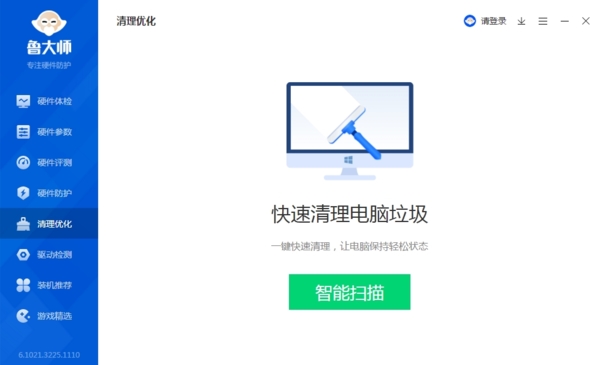
1.魯大師提供國內最領先的計算機硬件信息檢測技術,包含最全面的硬件信息數據庫。與國際知名的Everest相比,“魯大師”給用戶提供更加簡潔的報告,而不是一大堆連很多專業級別的用戶都看不懂的參數。而與其他國際知名的CPU-Z(主要支持CPU信息)、GPU-Z(主要支持顯卡信息)相比,魯大師”提供更為全面的檢測項目,并支持最新的各種CPU、主板、顯卡等硬件
2.“魯大師”能定時掃描您的計算機的安全情況,為您提供安全報告,有相關的資料的懸浮窗,可以顯示“CPU溫度”、“風扇轉速”、“硬盤溫度”、“主板溫度、“顯卡溫度”等。會到微軟官方網站為您下載安裝最適合您的機器的漏洞補丁。“魯大師”只會安裝您的機器需要升級的漏洞補丁,并支持下載同時安裝,大幅提高補丁安裝速度,節省熱門軟件推薦安裝您的等待時間。
3.魯大師本身雖然需要安裝,但由于魯大師本身是一款不依賴注冊表的綠色軟件。所以直接把魯大師所在目錄(默認是C:\Program Files\LuDaShi)復制或打包壓縮即可得到魯大師綠色版。你可以把魯大師目錄復制到U盤,隨身攜帶。
怎么用
在軟件中我們可以實現非常多的功能,比如查看自己的電腦配置,檢測查看電腦的健康度等等,很多的用戶對軟件的使用方法不了解,下面小編為大家帶來軟件的使用方法介紹,感興趣的用戶快來看看吧。
1、打開軟件后,可以看到軟件的主界面,然后我們點擊“開始體檢”
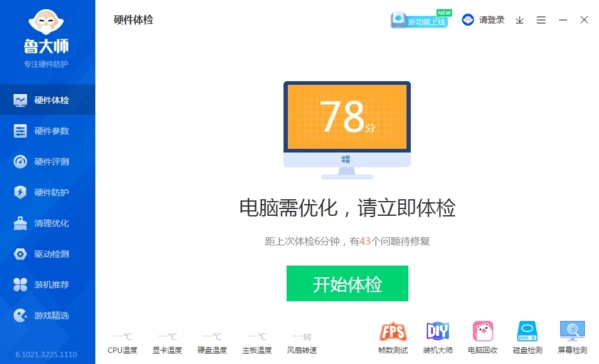
2、軟件會開始掃描檢測我們的電腦情況
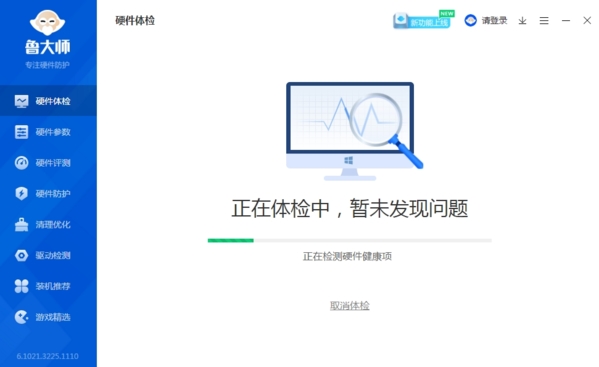
3、我們看到電腦的檢測結果
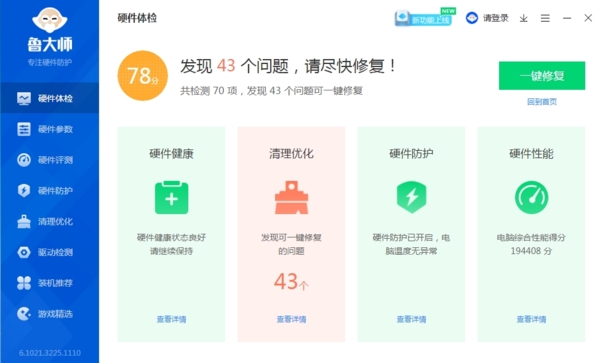
4、可以看到我們的電腦中存在43個問題,你可以點擊查看詳情,查看具體的問題
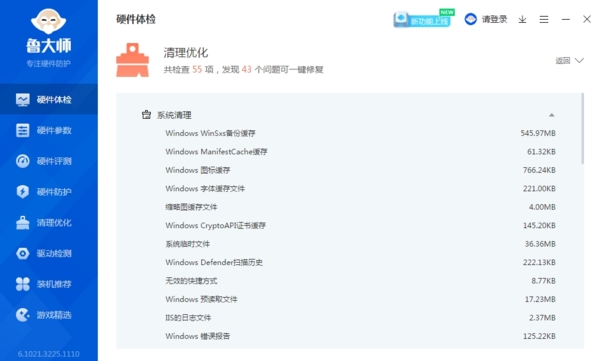
5、對指定的問題進行優化和修復
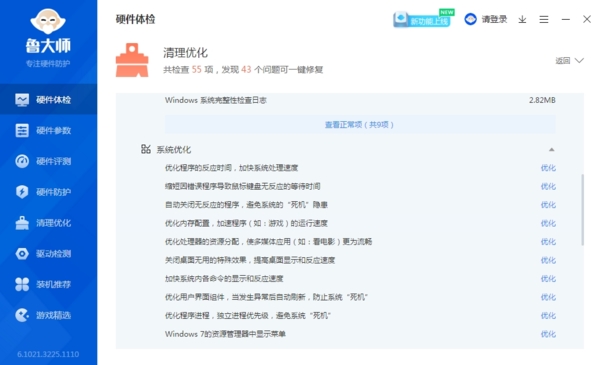
6、也可以直接點擊一鍵修復,將問題全部解決
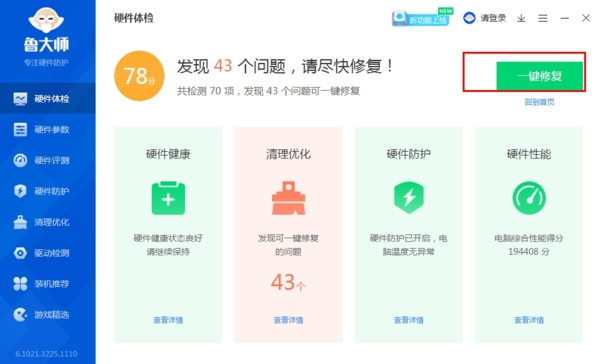
怎么查看電腦配置
很多用戶對自己的電腦配置不了解,還有一些用戶在過了一段時間后忘了自己的配置,想看看自己的電腦配置情況,可以通過軟件對電腦配置進行檢測,然后查看具體的配置,感興趣的用戶快來看看吧。
1、進入軟件后,我們點擊進入硬件參數
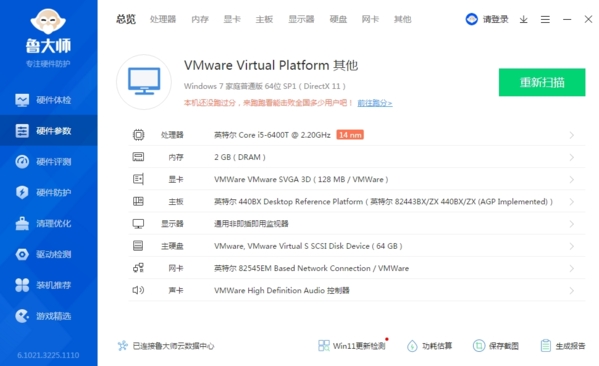
2、你可以點擊對應的硬件,查看硬件的詳細參數,比如處理器
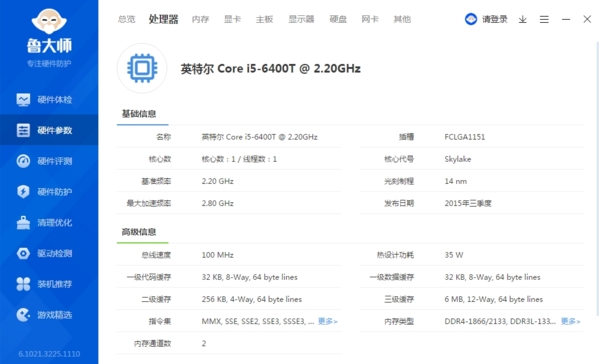
3、我們點擊后可以查看處理器的具體參數,比如名稱,核心數等等。讓你更了解自己的電腦配置
怎么跑分
魯大師的一大核心功能就是跑分,很多的用戶在完成自己的電腦安裝之后,會想知道自己的電腦性能處于一個什么樣的水平,通過軟件可以進行跑分,和其他網友進行PK,知道自己每個硬件的跑分水平,看看自己的電腦處于一個怎么樣的水平,下面小編為大家帶來跑分方法介紹。
1、打開軟件之后,我們點擊硬件評測,進入跑分界面
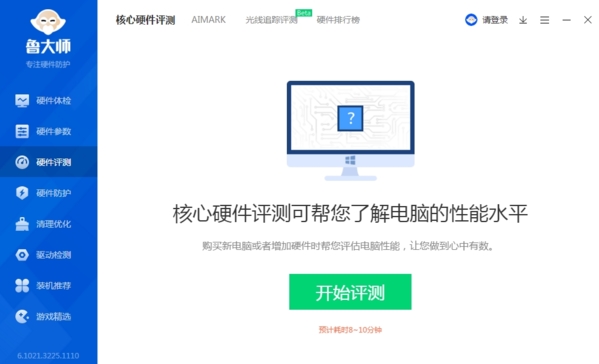
2、我們點擊開始評測,軟件就會開始對我們的電腦進行一個打分,從各個方位對電腦進行評測。
3、評測完成之后,我們就可以看到自己的電腦打分情況了。
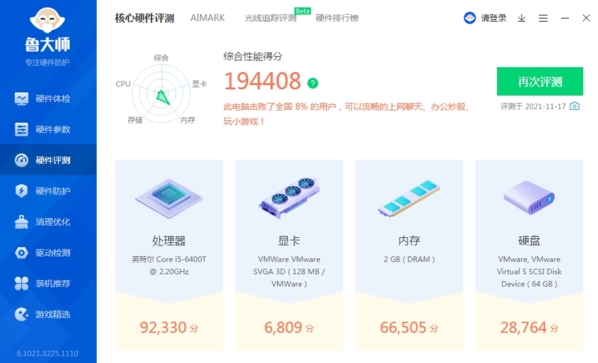
4、魯大師會從處理器、顯卡、內存、硬盤多方面給出我們的分數,合起來就是我們的總分。
5、如果你想單獨測試某個硬件的評分,可以把鼠標移到對應的硬件上,點擊單據評測。
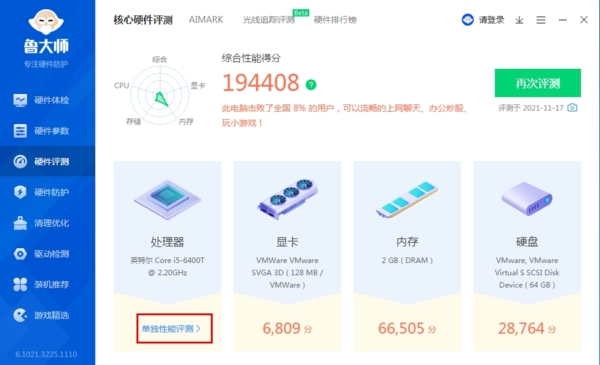
怎么檢測電腦是不是翻新機
在魯大師中我們還能看到硬件的具體信息,通過這些信息可以判斷你的電腦是不是全新機,還是某些硬件是其他人用過的翻新機,下面小編為大家帶來檢測方法介紹。
1、打開魯大師,點擊選擇【硬件檢測】。
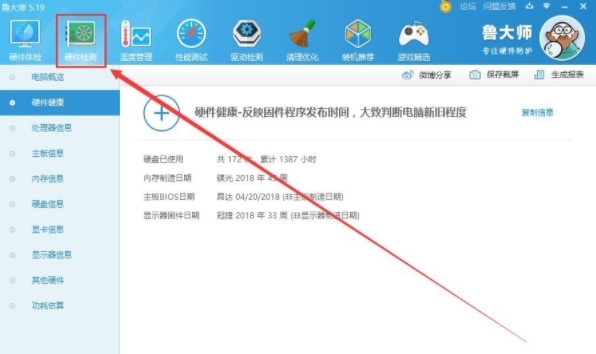
2、在左側【硬件健康】中,查看各種硬件的日期等。
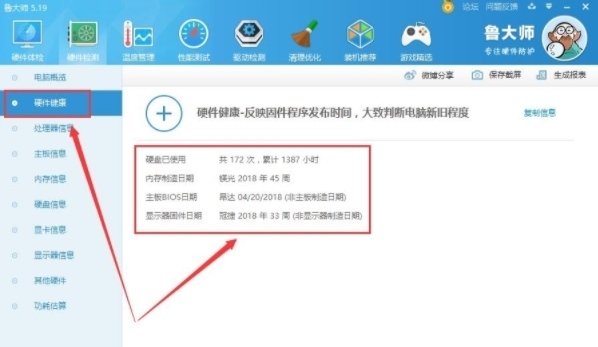
3、左側的列表都能夠查看硬件的詳細信息或者使用日期等,通過日期來判斷是否為翻新機。
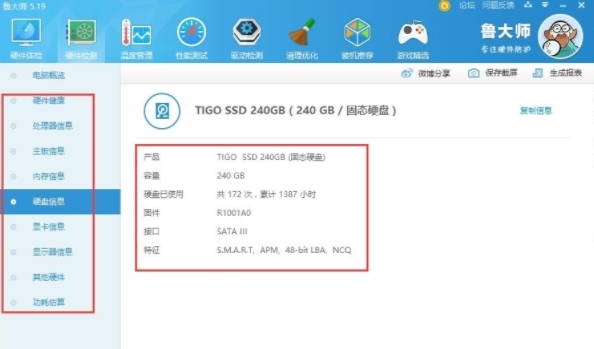
怎么備份驅動
我們的電腦中會打上各種各樣的驅動,好的驅動可以讓電腦更流暢的運行,備份驅動之后,如果我們的驅動升級我們不滿意可以進行還原,或者遇到驅動崩潰的問題,也可以通過備份進行還原。很多的用戶不了解驅動的備份方法,下面小編為大家帶來驅動備份。
1、打開軟件,我們點擊驅動檢測
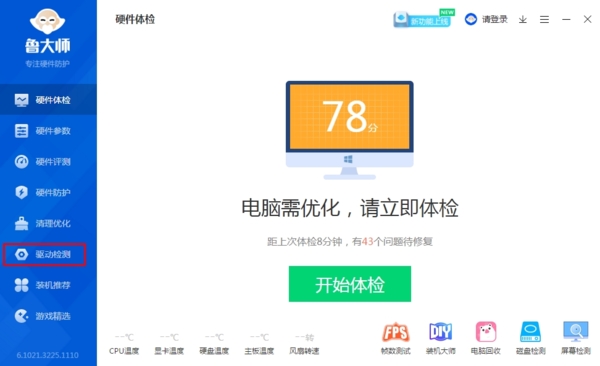
2、軟件會打開一個窗口對我們電腦中的驅動進行檢測
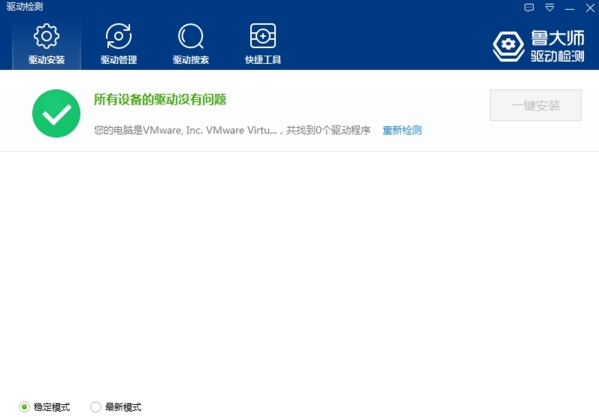
3、我們點擊驅動管理
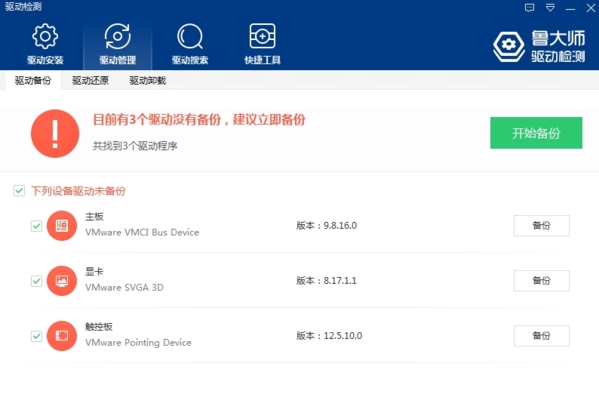
4、在其中我們可以看到自己電腦中的設備驅動,我們對自己想要備份的內容進行備份即可
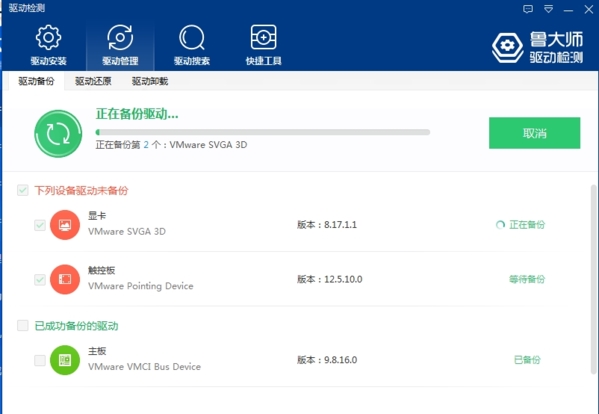
相關版本

硬件檢測工具是我們用來檢測電腦硬件或者提高電腦硬件運行速度的一種實用軟件,這些軟件雖然大部分體積都非常小巧,但是功能還是非常不錯的,足夠讓我們用來檢測電腦配置或者提升電腦運行速度。
精品推薦
-

極速一鍵裝機大師
詳情 -

Advanced Systemcare Pro免注冊碼
詳情 -

Winaero Tweaker軟件中文漢化版
詳情 -

360Windows7盾甲
詳情 -

Process Lasso Pro綠色版
詳情 -

軟媒魔方
詳情 -

魯大師
詳情 -

office viewer
詳情 -

華碩管家MyASUS
詳情 -

GPDWinTools
詳情 -

Microsoft Support and Recovery Assistant
詳情 -

BoosterX
詳情 -

Bluetooth Tweaker(win10藍牙優化工具)
詳情 -

windows6.1-kb976932-x64升級補丁包
詳情 -

Ultimate Windows Tweaker(win10系統優化軟件)
詳情 -

XFast USB(usb加速器)
詳情
-
7 安全助手坤坤
裝機必備軟件







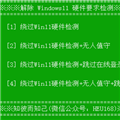
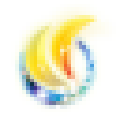

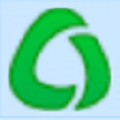



















網友評論